Az Ubuntu függőségi hibái akkor fordulnak elő, amikor a felhasználóktelepítsen egy harmadik féltől származó DEB csomagot, amelyet letöltött az internetről a parancssoron keresztül, és a csomagkezelő nem találja a megfelelő függő csomagokat, amelyek a program Ubuntu futtatásához szükségesek. Bár az ilyen típusú kérdések 2019-ben egyre kevésbé merülnek fel, mivel az Ubuntu rajongók többsége elköltözött a DEB-ktől a Snaps és a Flatpaks mellett, továbbra is fontos tudni, hogy mit kell tenni, ha ilyen hiba merül fel. Tehát ebben az útmutatóban megmutatjuk, hogyan lehet kijavítani a függőségi hibákat az Ubuntun.
Jegyzet: bár ez az útmutató az Ubuntu Linux függőséggel kapcsolatos problémáinak javítására összpontosít, az általunk lefedett információk a Linux Mintre, az Elementary OS-re, a Zorin OS-re és minden más Ubuntu-szerű operációs rendszerre is vonatkoznak. Ne habozzon követni, ha ezen Ubuntu-alapú disztrók bármelyikét használja!
Mi a szoftverfüggőség?
A szoftverfüggőség egy általános kifejezés, amelyen használjákA Linux alatt azokat a programokat, könyvtárakat, kodekeket és egyéb elemeket értjük, amelyek egy adott alkalmazás megfelelő működéséhez szükségesek. Általában a fejlesztő kezeli ezeket a fontos fájlokat a csomagba csomagolva. A fejlesztők azonban néha nem csomagolják a szoftverfüggőségeket, hanem az Ubuntu szoftverforrásokra támaszkodnak, hogy biztosítsák számukra.
A függőségi hibák kijavítása az Apt segítségével
Az Ubuntu Linux függőségi hibáinak legegyszerűbb módja az alapértelmezett csomagkezelőnek: Apt. A javítás elindításához nyissa meg a terminál ablakot a megnyomásával Ctrl + Alt + T vagy Ctrl + Shift + T a billentyűzeten. Miután a parancssori ablak megnyílt, használja az alábbi parancsot a hibák kijavításához.
sudo apt install -f
A futás után telepítés fenti parancsot, az Ubuntu csomagkezelője megpróbáljahogy megoldja a függőségi problémákat, és kinyomtassa az elvégzendő változtatásokat. Olvassa el a képernyőn megjelenő figyelmeztetést, amelyet a terminál kinyomtat. Ezután, amikor elkészült a képernyőn megjelenő üzenet elolvasásával, nyomja meg a gombot Y a folytatáshoz.
Hagyja, hogy az Apt csomagolóeszköz telepítse a különféle eszközöketa program beállításához szükséges szoftverfüggőségek Alternatív megoldásként, ha az Apt nem talál a működéséhez szükséges hiányzó szoftverfüggőségek egyikét, akkor automatikusan eltávolítja az alkalmazást. Ebben az esetben fontolja meg az alkalmazás megkeresését más eszközökkel, és ne a DEB csomag helyett.
A függőségi hibák kijavítása a Synaptic segítségével
A függőségi hibák megoldása az Apt és a parancssor segítségével általában elég jól működik. Ha nem Ön ennek a módszernek a rajongója, akkor van egy másik mód is: a Synaptic csomagkezelő.
Ahhoz, hogy megkapja a Synaptic csomagkezelőt az Ubuntun, hogy megoldja a függőségi hibákat, telepítenie kell az alkalmazást. Nyisson meg egy terminál ablakot a gombbal Ctrl + Alt + T vagy Ctrl + Shift + T. Ezután az alábbi paranccsal telepítse az alkalmazást a rendszerére.
Megjegyzés: A Synaptic telepíthető az Ubuntu Software Centerben a „Synaptic” kereséssel is.
sudo apt install synaptic
A Synaptic csomagkezelő telepítése utánUbuntu, indítsa el az alkalmazást, és írja be felhasználói jelszavát az alkalmazáshoz való hozzáféréshez. Ezután kövesse az alábbi lépésről lépésre megtanulni, hogyan lehet megoldani a függőségi hibákat.
1. lépés: Keresse meg a Synaptic csomagkezelőben a „Keresés” gombot, és válassza ki azt a keresési funkció eléréséhez az alkalmazásban.
2. lépés: Írja be a keresett mezőbe az alkalmazás nevét törött függőségekkel. Például, ha telepítette a Discord DEB csomagot, akkor a „discord” szöveget írja a keresőmezőbe.
3. lépés: Keresse meg a Synaptic keresési eredményeit az alkalmazás hiányzó függőségi fájljaival, és válassza ki az egérrel.
4. lépés: Keresse meg a „Szerkesztés” menüt a Synaptic csomagkezelő ablakban, és kattintson rá, hogy felfedje a lehetőségeket. Miután a menü megnyílt, válassza a „Törött csomagok javítása” gombot.
5. lépés: Keresse meg az „Alkalmaz” gombot, és válassza ki azt, hogy megmondja a Synapticnak, hogy folytassa a függőség megoldásának folyamatát.

A javító szolgáltatás kikapcsol, és összegyűjti a programhoz szükséges hiányzó szoftver-függőségeket. A folyamat befejezése után a hibák megoldódnak, és az alkalmazás készen áll a használatra!
Az Ubuntu függőségi hibáinak elkerülésének módjai
Az Ubuntu függőségi hibái könnyen elkerülhetőkezt az egyszerű szabályt követve: a szoftvert csak a hivatalos Ubuntu szoftverforrásokból telepítse. Ne kísértse letölteni véletlenszerű DEB-csomagokat, hacsak nincs rá szüksége. Az Ubuntunak óriási mennyiségű ingyenes, nyílt forráskódú és védett szoftvere van. A DEB-csomagoknak az internetről történő letöltésének nem lehet oka (különösen mivel ezek közül sok problémás függőségi problémákkal jár.)
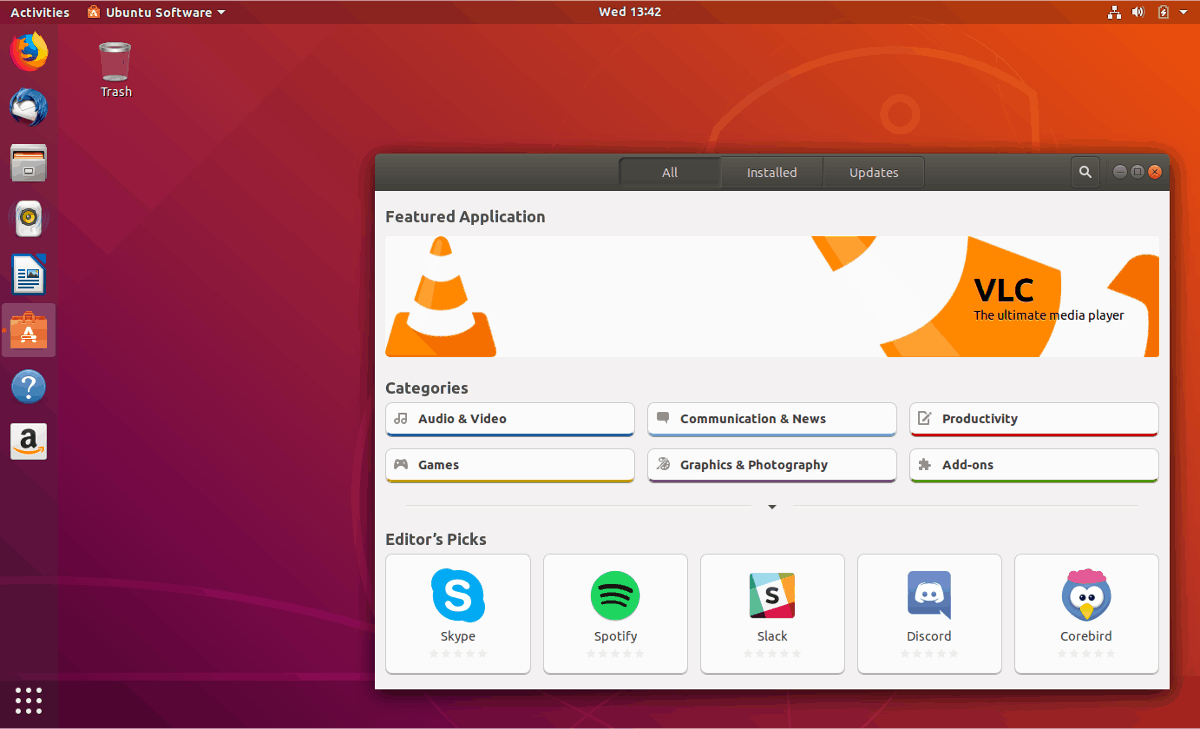
A szoftver beszerzése az Ubuntu külsejébőlnéha szükség van a szoftverforrásokra. Még az Ubuntu telepítéséhez szükséges hatalmas alkalmazásokkal is, néhányuk átcsúszik a repedéseken. Ha meg kell kezdenie egy olyan alkalmazást, amely nem található a hagyományos Ubuntu szoftverforrásokban, fontolja meg inkább egy Snap vagy Flatpak verzió keresését, mivel soha nem merülnek fel függőségi problémák, és rendszeres frissítéseket kérhet közvetlenül a fejlesztőktől.













Hozzászólások